
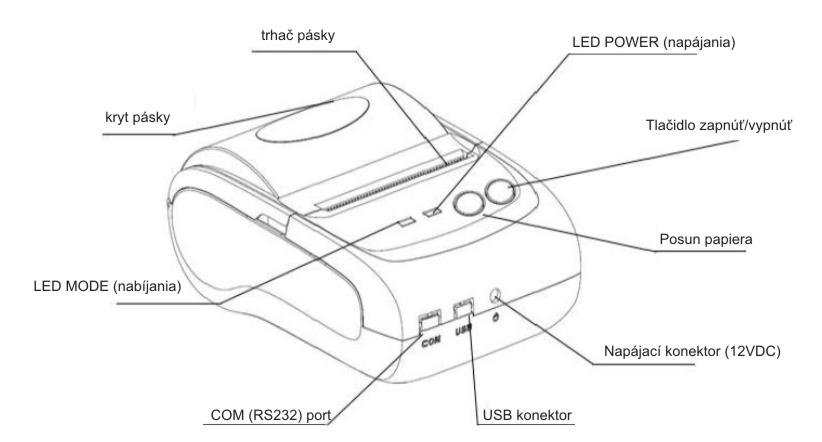
Pri inštalácií Mini Tlačiarne KML‑58 postupujte podľa videonávodu, ktorý je podrobnejší než textový návod.
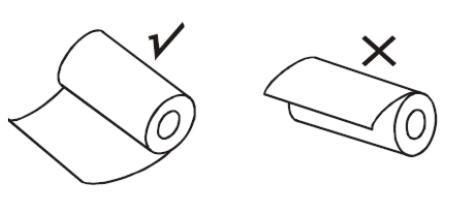
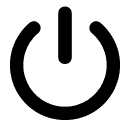
 .
.
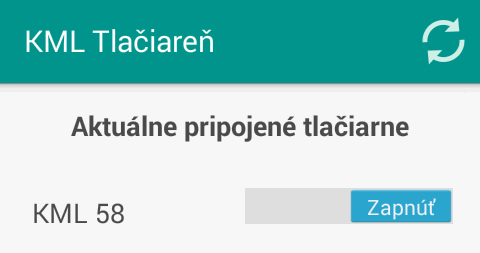
 . Bez tejto aplikácie tlačiareň nebude správne fungovať!
. Bez tejto aplikácie tlačiareň nebude správne fungovať!
 potom "Nastavenie tlačiarne"
potom "Nastavenie tlačiarne"
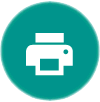 a nastavte formát tlače na A6.
a nastavte formát tlače na A6.
Pre jednoduchšie prihlasovanie do Virtuálnej pokladnice si podľa návodu 4 kliknutia na prihlásenie nastavte štvormiestny kód.
Ďalšie návody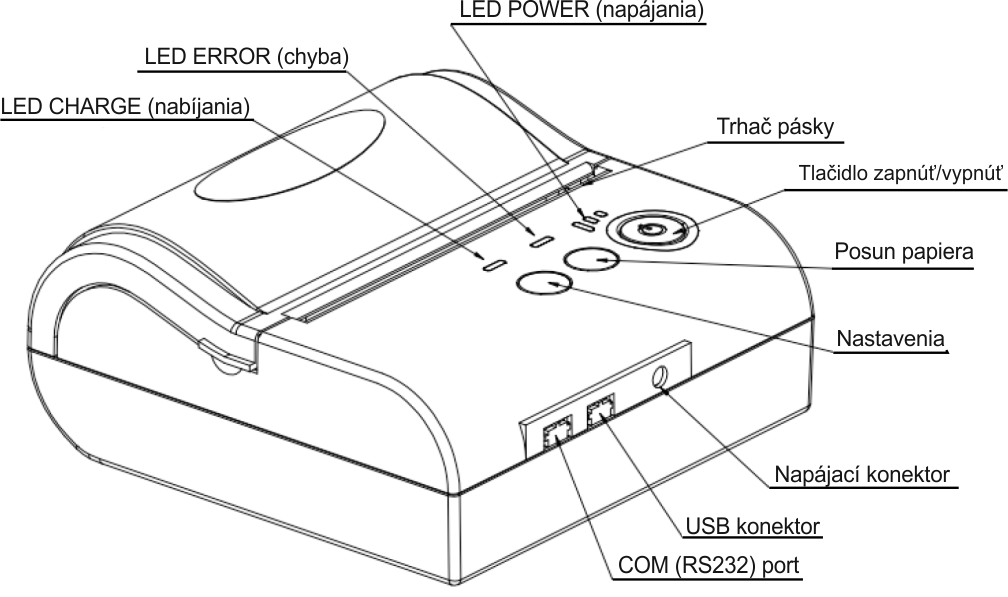
Pri inštalácií Tlačiarne KML‑79 postupujte podľa videonávodu, ktorý je podrobnejší než textový návod.
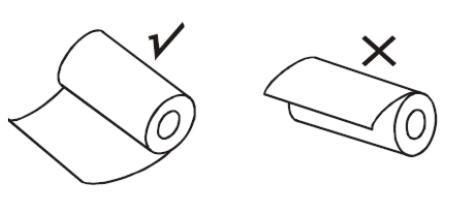
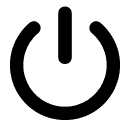
 .
.
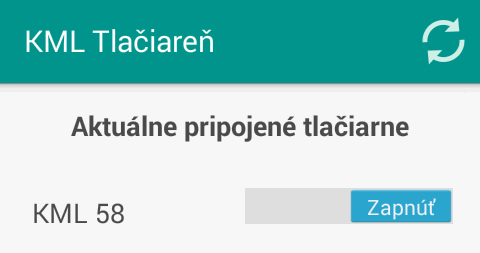
 . Bez tejto aplikácie tlačiareň nebude správne fungovať!
. Bez tejto aplikácie tlačiareň nebude správne fungovať!
 potom "Nastavenie tlačiarne"
potom "Nastavenie tlačiarne"
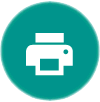 a nastavte formát tlače na A6.
a nastavte formát tlače na A6.
Pre jednoduchšie prihlasovanie do Virtuálnej pokladnice si podľa návodu 4 kliknutia na prihlásenie nastavte štvormiestny kód.
Ďalšie návody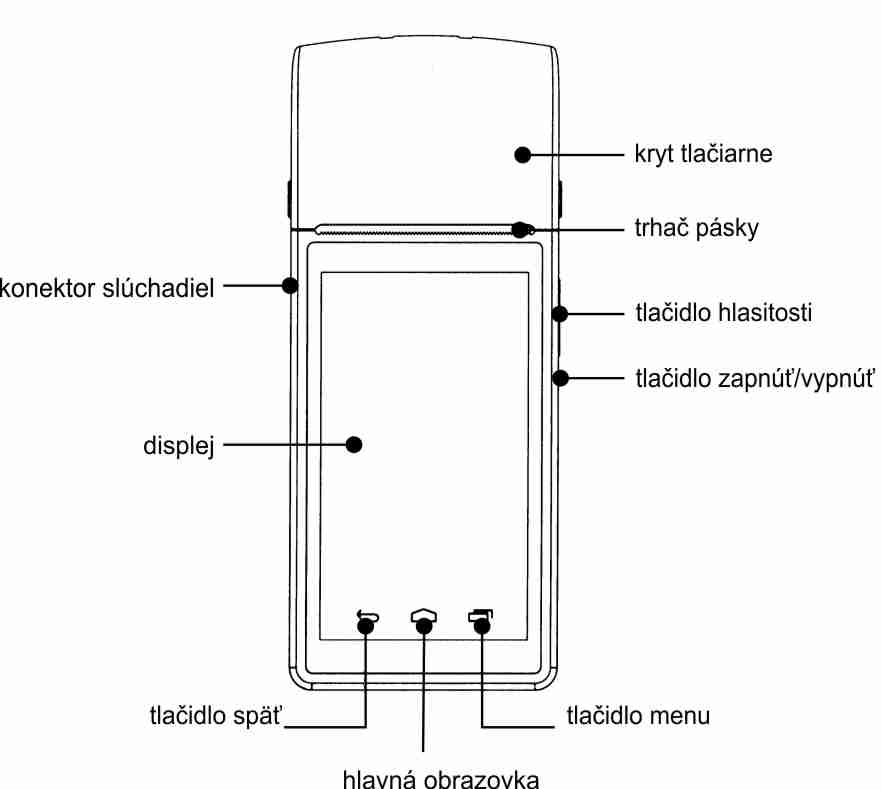
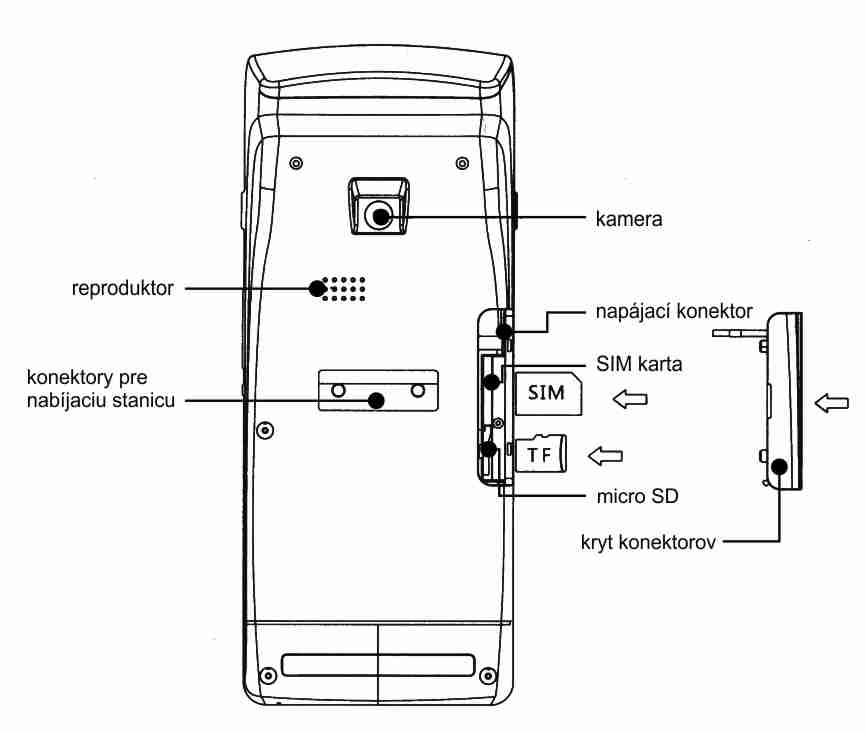
Pri prvom spustení Tlačiarne KML ePOS postupujte podľa video návodu, ktorý je podrobnejší než textový návod.
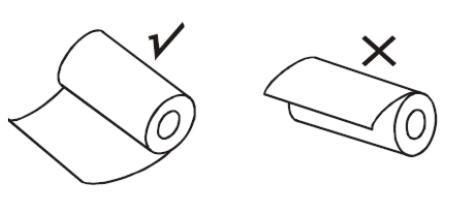
 Pre požívanie aplikácie potrebujete prihlasovacie meno označené ako login a heslo zaslané z Daňového úradu. Ako tieto údaje získať, si pozrite vo video návode Registrácia virtuálnej pokladnice.
Pre požívanie aplikácie potrebujete prihlasovacie meno označené ako login a heslo zaslané z Daňového úradu. Ako tieto údaje získať, si pozrite vo video návode Registrácia virtuálnej pokladnice.
 potom "Nastavenie tlačiarne"
potom "Nastavenie tlačiarne"
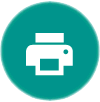 a nastavte formát tlače na A6.
a nastavte formát tlače na A6.
Pre jednoduchšie prihlasovanie do Virtuálnej pokladnice si podľa návodu 4 kliknutia na prihlásenie nastavte štvormiestny kód.
Ďalšie návody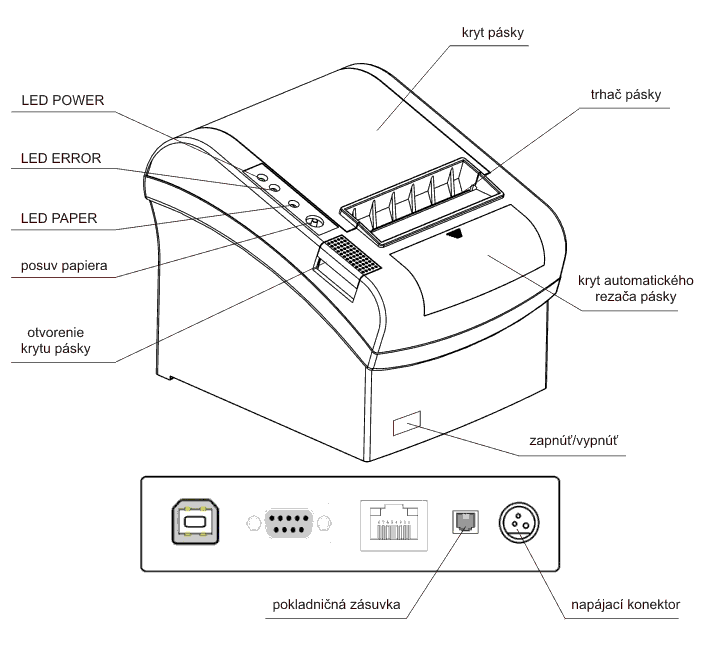
Pri inštalácií VRP Tlačiarne KML‑80 postupujte podľa videonávodu, ktorý je podrobnejší než textový návod.
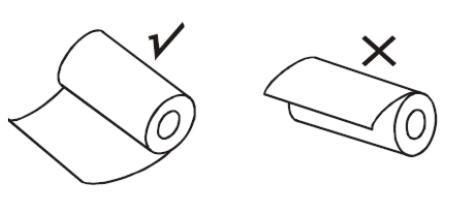
 .
.
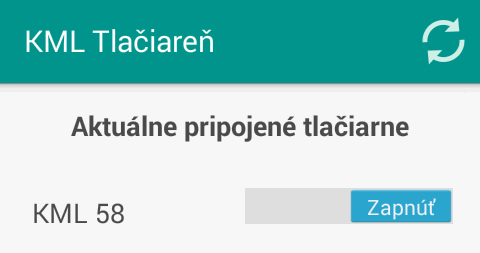
 . Bez tejto aplikácie tlačiareň nebude správne fungovať!
. Bez tejto aplikácie tlačiareň nebude správne fungovať!
 potom "Nastavenie tlačiarne"
potom "Nastavenie tlačiarne"
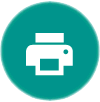 a nastavte formát tlače na A6.
a nastavte formát tlače na A6.
Pre jednoduchšie prihlasovanie do Virtuálnej pokladnice si podľa návodu 4 kliknutia na prihlásenie nastavte štvormiestny kód.
Ďalšie návodyPri inštalácii platobného terminálu SumUp postupujte podľa video návodu, ktorý je podrobnejší než textový návod
 zadajte SumUp ID.
zadajte SumUp ID. prejdite na "Nastavenia"
prejdite na "Nastavenia"  ,
potom "Nastavenia dokladu"
,
potom "Nastavenia dokladu" 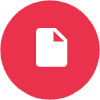 , zapnite "Zadávanie rozpisu platidiel" a "Použitie mobilného POS terminálu".
, zapnite "Zadávanie rozpisu platidiel" a "Použitie mobilného POS terminálu".Nekompatibilné zariadenia: Galaxy Tab A SM‑T285, Galaxy Tab A SM‑T280, Huawei P8 lite, Samsung J3.
Ďalšie návody